时间:2016-04-04 16:03 来源: 我爱IT技术网 作者:佚名
对于Excel表格有些时候出于数据安全性的需要,避免使用表格的人员修改被引用的工作表中的数据,有两种方法可以实现,一种是需要把该表格隐藏掉,另一种设置保护工作表,那么如何隐藏工作表或者工作薄呢,下面以Excel 2013为例,其它版本类似?
前期准备工作(包括相关工具或所使用的原料等)
Microsoft Office Excel 2013详细的操作方法或具体步骤
步骤1、打开Microsoft Office Excel 2013,点击左上角的“文件”菜单;
步骤2、在左侧弹出的的菜单中点击“打开”菜单,选择需要隐藏工作表的文件;
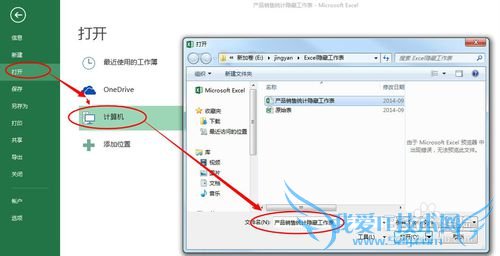
步骤3、如上图所示的示例工作簿workbook有两个工作表worksheet,名称分别为Sheet1和Sheet2,假设我们需要隐藏工作表Sheet2,则在底部Sheet2名称上点击鼠标右键,在弹出的快捷菜单中点击“隐藏”菜单,则Sheet2将被隐藏,只剩Sheet1是可见的;
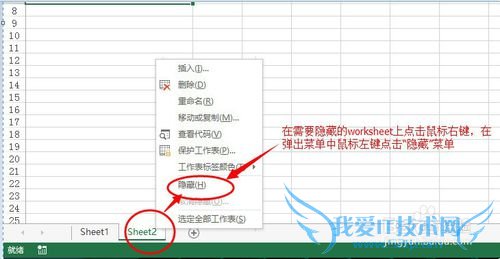

步骤4、如果需要取消隐藏,则在底部Sheet1名称上点击鼠标右键,在弹出的快捷菜单中点击“取消隐藏”菜单,则弹出取消隐藏窗口,选择被隐藏的Sheet2点击“确定”,则Sheet2将重新可见;
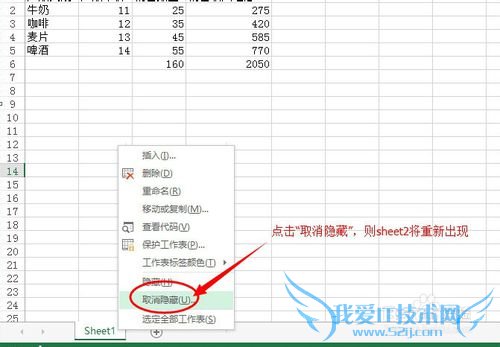
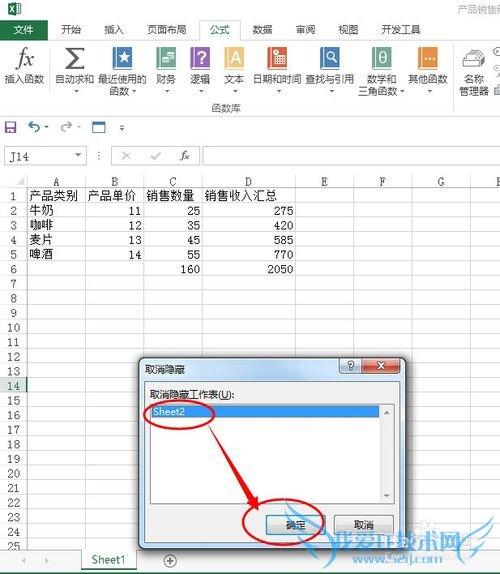
步骤5、如果需要隐藏整个工作簿,则需要点击顶部菜单项中的“视图”菜单,然后点击下方的工具栏中的“隐藏”图标,则整个工作簿将不可见,同理,再次点击”取消隐藏“则该工作簿重新可见。
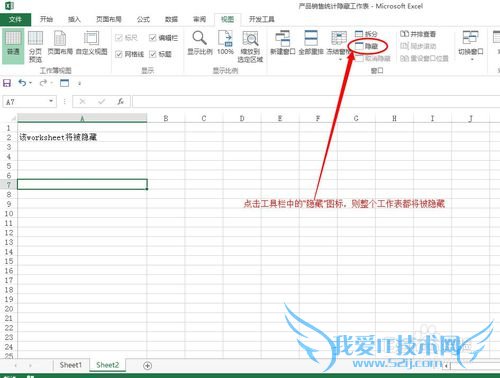
注意事项
小编以Excel 2013为例,其它Excel版本类似经验内容仅供参考,如果您需解决具体问题(尤其法律、医学等领域),建议您详细咨询相关领域专业人士。作者声明:本教程系本人依照真实经历原创,未经许可,谢绝转载。- 评论列表(网友评论仅供网友表达个人看法,并不表明本站同意其观点或证实其描述)
-
